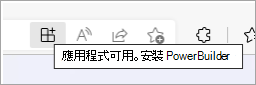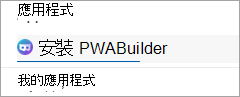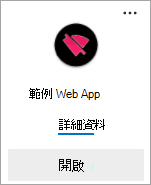透過 Microsoft Edge,您可以在裝置上安裝和管理來自您最愛網站的應用程式,以便快速存取。 使用 [edge://apps ] 頁面查看您已安裝的應用程式並管理應用程式許可權。 您可以依安裝日期、最近使用及字母順序來排序已安裝的應用程式。 每個應用程式都會以卡片呈現,您可以在此檢視應用程式詳細數據及管理應用程式動作,例如釘選、隱私權控件和應用程式卸載。
在 Microsoft Edge中安裝應用程式
-
開啟 Microsoft Edge。
-
流覽至您要安裝的 Web 應用程式
-
如果 Web 應用程式是 PWA, Microsoft Edge會提示您安裝應用程式的可能性。
-
或者,您可以移至瀏覽器的頂端角落,選取 [ 設定及其 他] 來安裝任何網站 > 應用程式 > 將 此網站安裝為應用程式。
從 Microsoft Edge開啟應用程式
-
開啟 Microsoft Edge。
-
移至 edge://apps,選取您要開啟的應用程式卡片。
允許應用程式在裝置登入時自動啟動
-
開啟 Microsoft Edge,然後移至 edge://apps。
-
在您要在登入時自動啟動之應用程式卡片上選取 [詳細 數據]。
-
選擇 [在裝置登入時自動啟動]。
建立應用程式的快捷方式
-
開啟 Microsoft Edge,然後移至 edge://apps。
-
在您要釘選的應用程式卡片上選取 [詳細 數據]。
-
選擇 [釘選到任務列/ 釘選到開始畫面] / 在 Windows 上建立桌面快捷方式。
-
選擇 [在 Linux 上建立桌面快捷方式]。
-
選擇 [在 macOS 上建立快捷方式]。
在 Microsoft Edge中卸載應用程式
-
開啟 Microsoft Edge,然後移至 edge://apps。
-
在您要卸載的應用程式卡片上選取 [ 詳細 數據]。
-
向下捲動並選擇 [卸載]。
-
確認您是否也想要從相關聯的來源清除數據,然後選 取 [移除]。